公司logo设计
随着社会经济的发展和人们审美心理的变化,很多的logo设计日益趋向多元化、个性化,公司可以通过特别的logo设计,让大家更好的了解公司的企业文化,接下来我们要学习的是如何进行简洁化公司logo设计。

用AI如何进行简洁化公司logo设计
随着社会经济的发展和人们审美心理的变化,很多的logo设计日益趋向多元化、个性化,公司可以通过特别的logo设计,让大家更好的了解公司的企业文化,接下来我们要学习的是如何进行简洁化公司logo设计。
1、本课主要是讲LOGO的设计思路,课程的主要内容如图示。
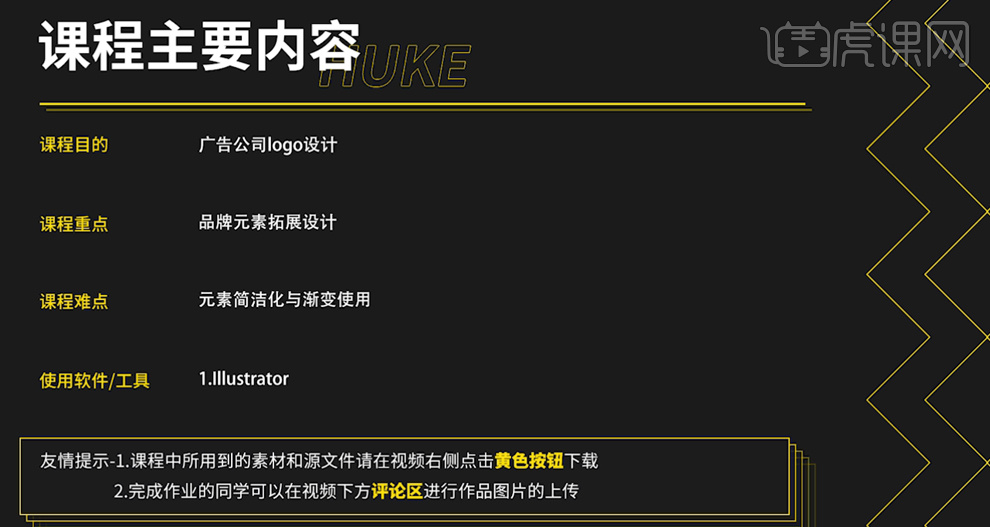
2、【打开】AI软件,【新建】合适大小的画布,使用【文字工具】输入LOGO文字信息。具体显示如图示。
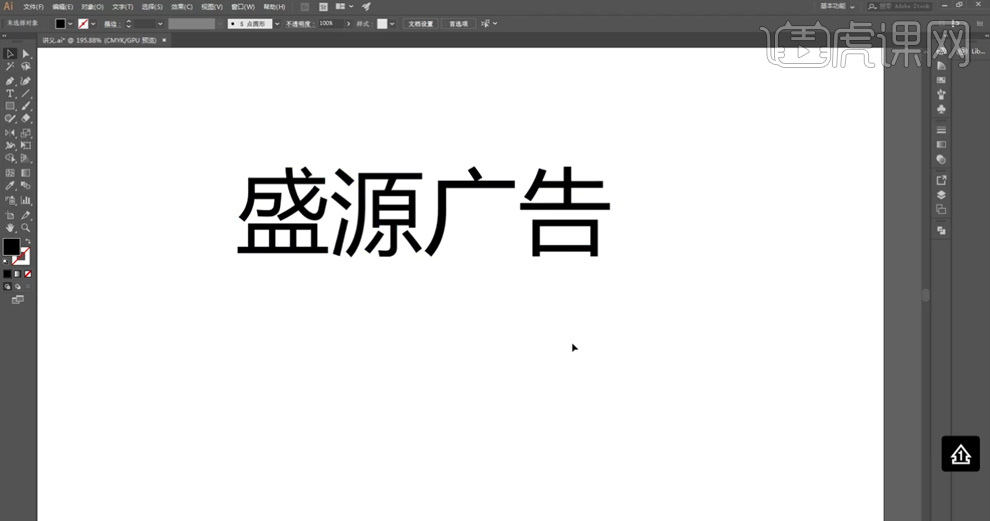
3、根据字面的理解思路,使用【画笔工具】绘制思路路径,将字面的意思转换为图形。具体参考如图示。
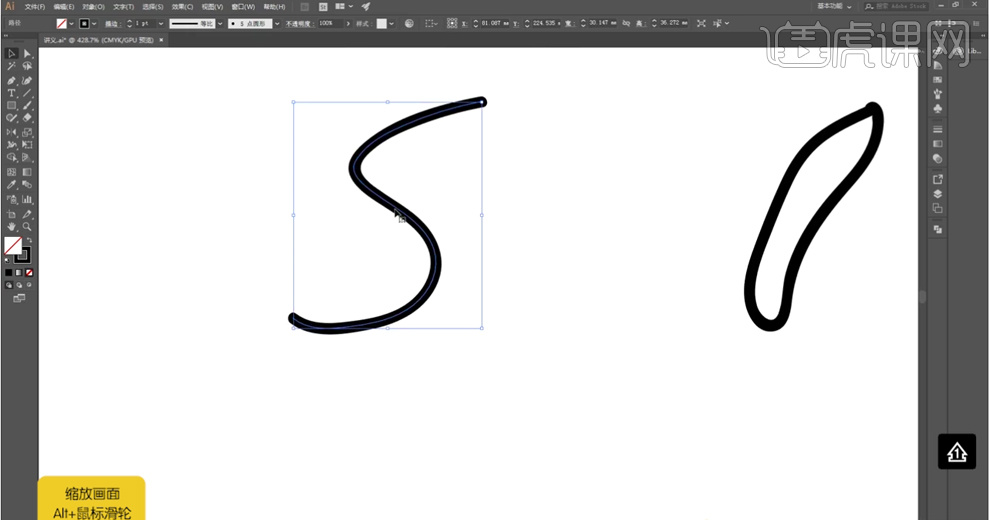
4、根据思路转换形状,使用【钢笔工具】绘制曲线图形,将图形进行调整角度拼合。具体参考如图示。
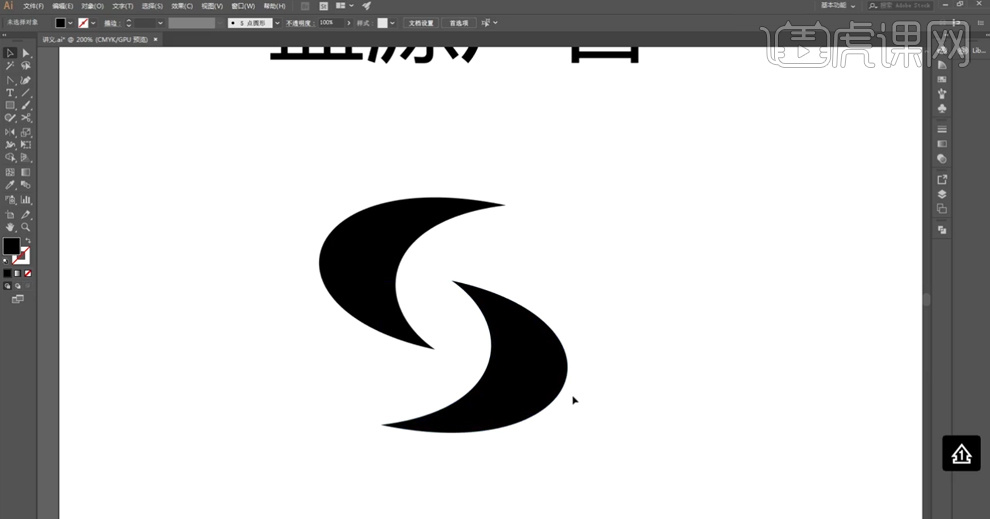
5、根据对称思路,【删除】多余的区域,使用【直接选择工具】调整图形曲线细节。根据火焰思路,【填充】橙色,使用【钢笔工具】和【直接选择工具】在图形合适的区域绘制切割曲线。具体显示如图示。
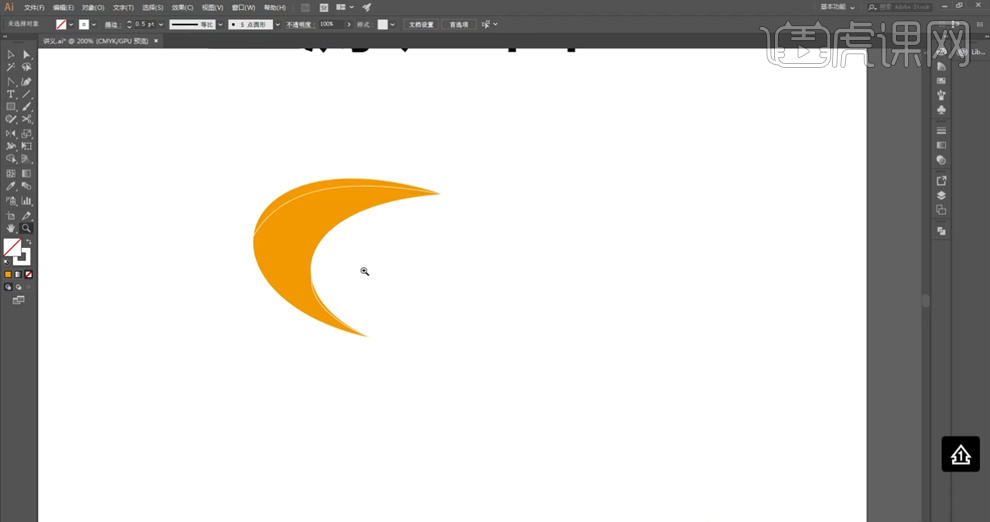
6、【选择】图形关联对象,单击【路径查找器】-【切割】,右击【取消编组】,根据火焰思路,【选择】对应区域,使用【渐变工具】给图形填充火焰渐变颜色。具体效果如图示。
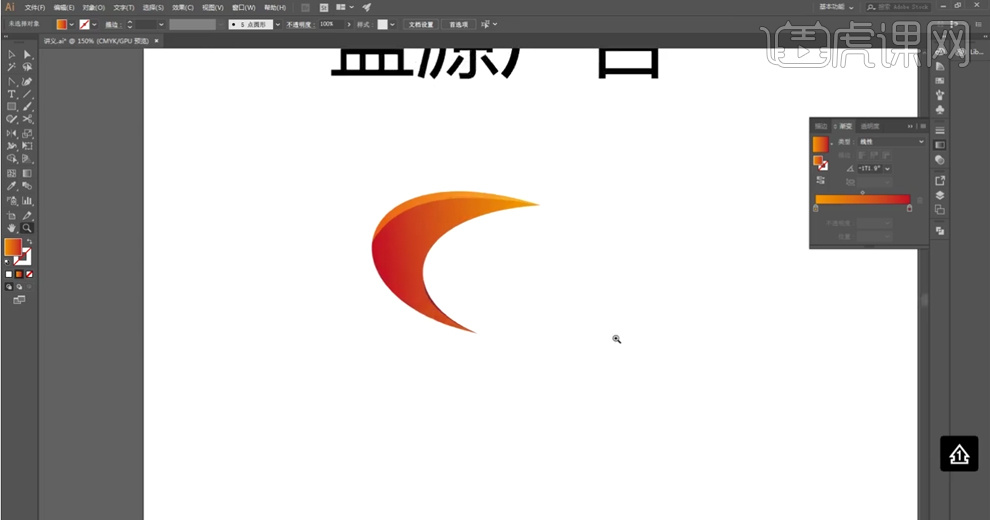
7、【选择】图形关联对象,按Alt键【拖动复制】,根据思路调整角度排列至对称位置。使用【椭圆工具】,根据字面思路设计,绘制合适大小的椭圆对象,【填充】橙黄渐变颜色,排列至合适的位置。具体效果如图示。
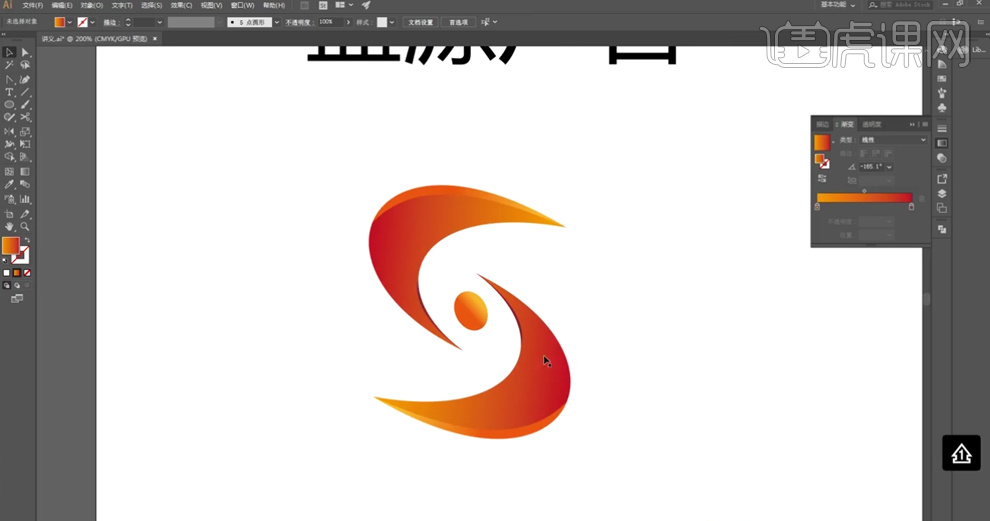
8、【选择】所有的图形关联对象,调整大小和角度,【选择】文字对象,【字体】汉仪刚艺体,调整大小和字体属性,根据设计思路排列至图形下方合适的位置,【填充】灰色。具体显示如图示。
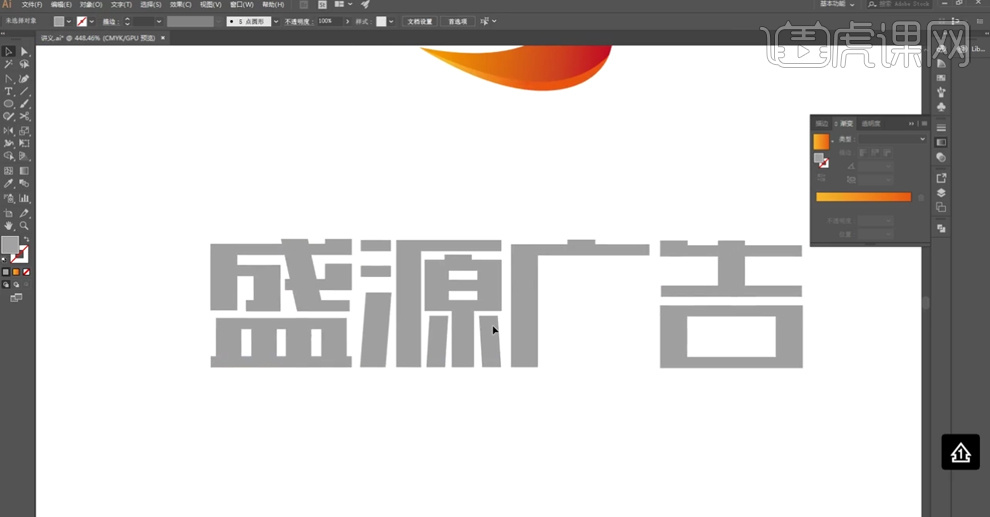
9、根据字体设计思路,使用【矩形工具】,在文字上方绘制笔画,调整图形角度和形状,排列至对应的位置。具体效果如图示。
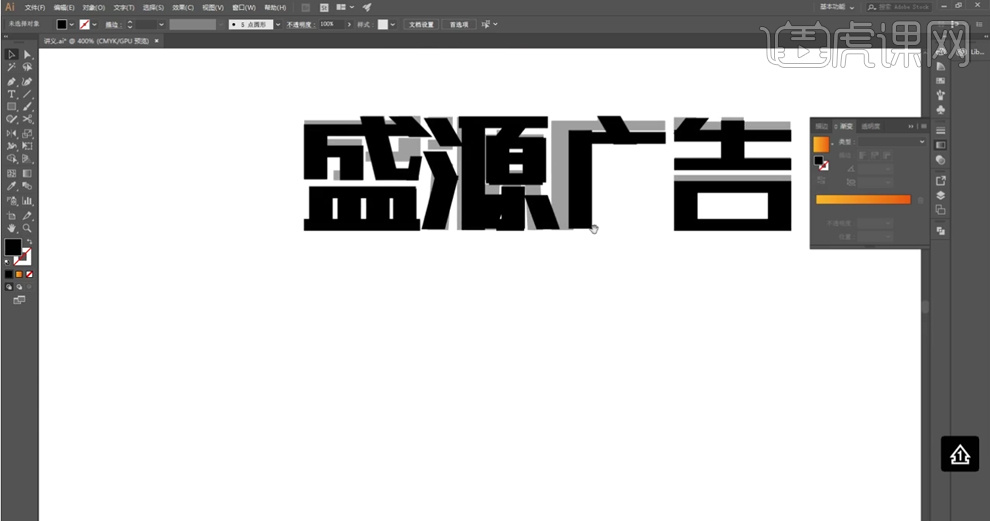
10、【选择】文字笔画关联图形,按Alt键【拖动复制】至合适的位置,根据设计思路,使用【直接选择工具】调整笔画形状和锚点位置细节。具体效果如图示。
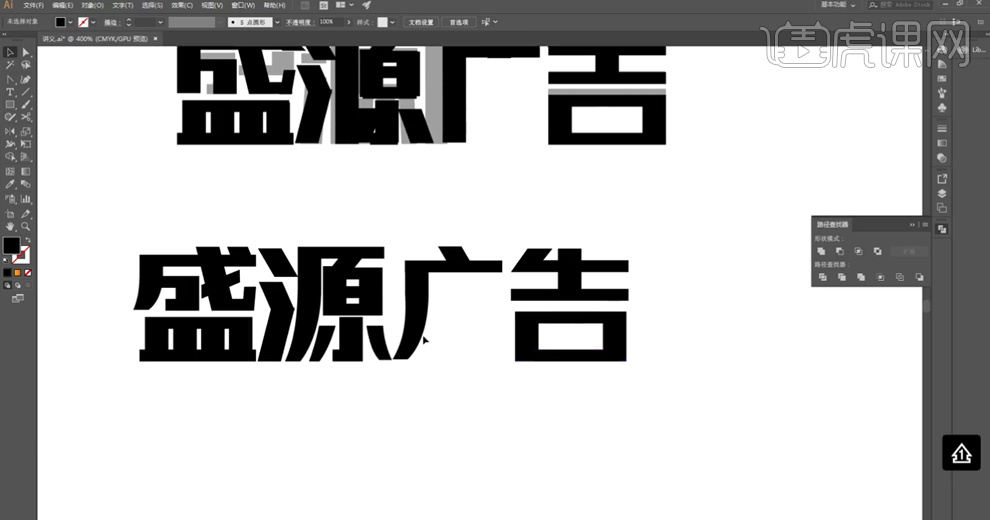
11、【框选】更改后的文字图形,单击【对象】-【扩展】,单击【路径查找器】-【联集】。右击【取消编组】,使用【直接选择工具】,调整锚点位置细节,【选择】关联拐角锚点,【拖动】锚点至圆弧合适的角度。具体效果如图示。
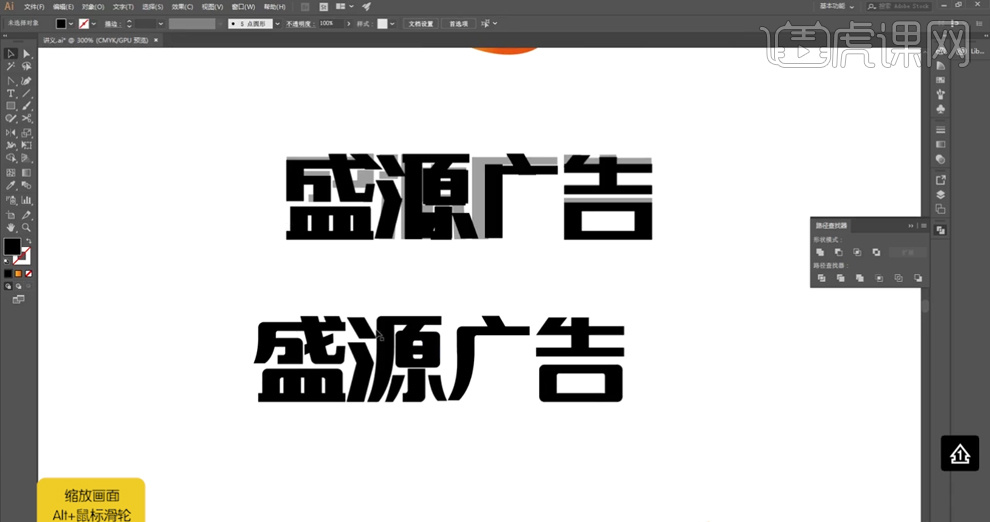
12、【删除】画面多余的参考文字图形,调整文字的间距排列至图形下方合适的位置。使用【文字工具】输入英文辅助文字,选择【英文黑体】,调整文字大小和间距,排列至中文下方合适的位置。具体效果如图示。
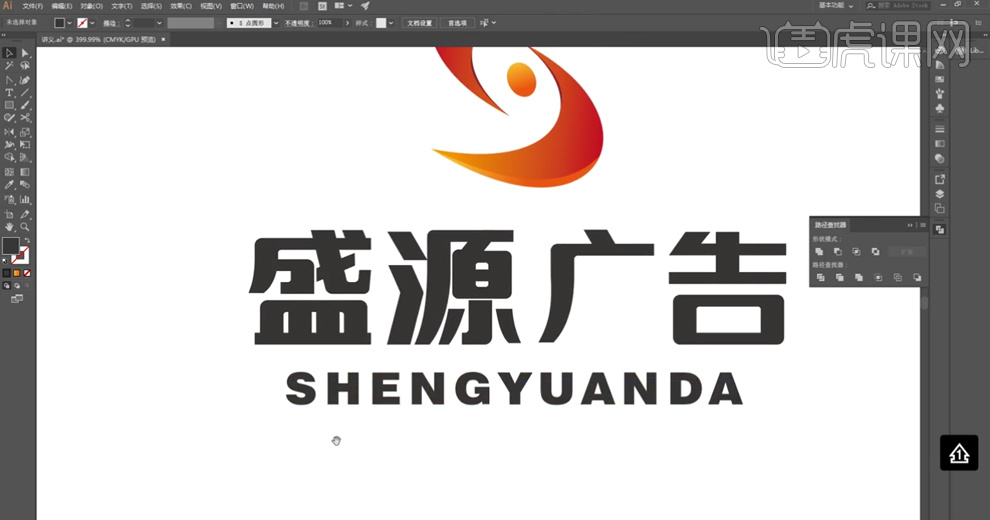
13、根据画面整体预览效果以及设计思路,使用【矩形工具】绘制装饰图形,排列至英文周边合适的位置。具体效果如图示。
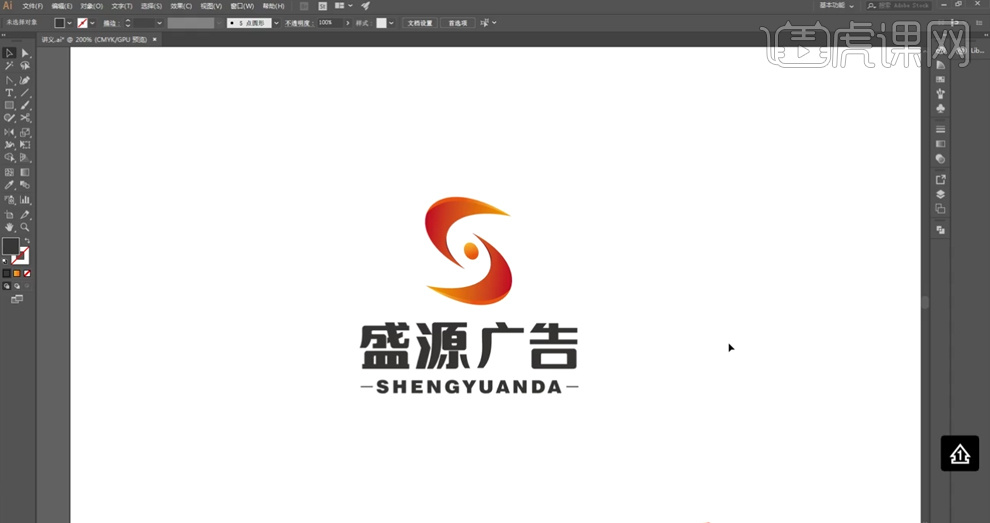
14、本次课后作业的内容如图示。

15、最终效果如图示。

上边的内容讲述的是如何进行简洁化公司logo设计,品牌产品以质取信,商标是信誉的保证,给人以诚信之感,通过logo,可以准确地识别判断商品的质量高低。学会上边的内容,大家可以设计一款独特的公司logo。
本篇文章使用以下硬件型号:联想小新Air15;系统版本:win10;软件版本:AI(CC2017)。
公司logo设计-徽章设计手法
公司logo设计有一部分是关于徽章设计的,它和公司logo有同样的重要性,徽章设计一般多为机构、公司所需。设计这种徽章时要体现出公司的特点、它相当于公司的门面,体现公司的形象,那么公司logo设计-徽章设计手法是什么呢?让我们一起来了解一下吧。
1.徽章设计手法多为组织,机构等的Logo设计,一般通过象征图形,字体等结合一起,构成整体的徽章,这种设计方法给人的感觉是硬朗、有气概,多用于适合男性的产品,本节课以铭恩教育的LOGO为例进行讲解,如图所示。

2.客户有两个明确的要求,分别是权威和阳光向上,针对这两个方向,我们可以选择盾牌和植物图案进行概括,同时颜色要以蓝色为主,如图所示。

3.首先使用【椭圆工具】绘制蓝色正圆形,【复制快捷键:Ctrl+C】并【贴在前面快捷键:Ctrl+F】,缩小前方的蓝色圆,设置白色描边,描边大小为2pt,做出白色圆框,如图所示。
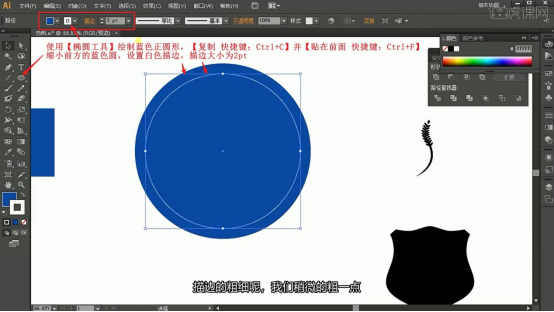
4.重复操作再制作一层白色圆框,然后重复操作缩小后修改填充色为淡黄色,取消描边,将盾牌图案移至其上,修改填充色为白色,【复制】并【贴在前面】,为后方的盾牌设置蓝色描边,描边大小为26pt,如图所示。
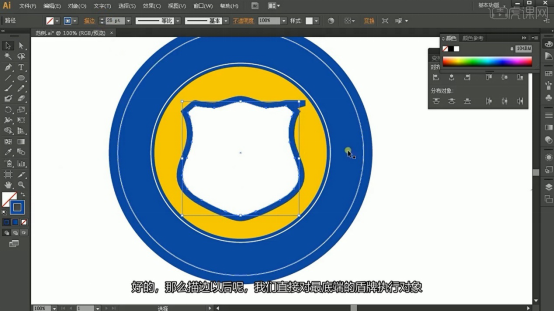
5.选中下方的盾牌,选择【对象-路径-轮廓化描边】,将描边转化为路径,选中两层盾牌形状,点击【路径查找器】中的【联集】,将它们合并起来,如图所示。
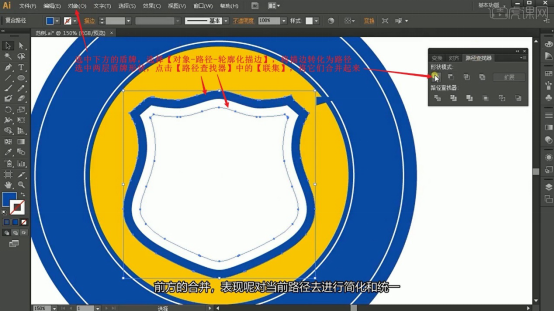
6.可以使用【直接选择工具】调整锚点来调整描边的形状,使用【直线工具】在盾牌中间绘制竖向的直线,选中白色盾牌和路径,点击【路径查找器】中的【分割】,如图所示。
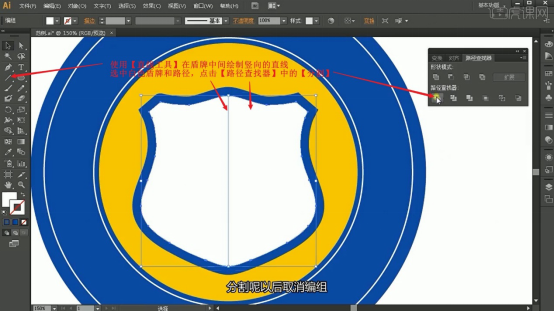
7.【右键】选择【取消编组】,将左侧盾牌的填充色改为灰色,增强图标的立体感,然后使用【文字工具】打出“M”,设置合适的字体,【右键】选择【创建轮廓】将文字转化为图形,如图所示。
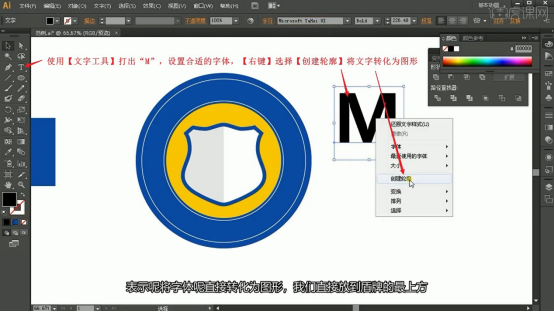
8.调整其位置大小,摆放在盾牌上方,调整颜色为蓝色,将植物素材移至盾牌的右侧,【移动并复制】并【水平翻转】移至左侧,做出对称的植物图案,如图所示。

9.【复制】底部的盾牌蓝色描边,【贴在后面快捷键:Ctrl+B】,修改填充色为黄色,将其略微下移,然后重复操作修改填充色为蓝色,将其略微下移,增强盾牌的立体感,如图所示。

10.使用【星形工具】绘制五角星,设置填充色为黄色,摆放在蓝色圆形上,【移动并复制】多个并调整它们的位置大小和角度,丰富细节,如图所示。
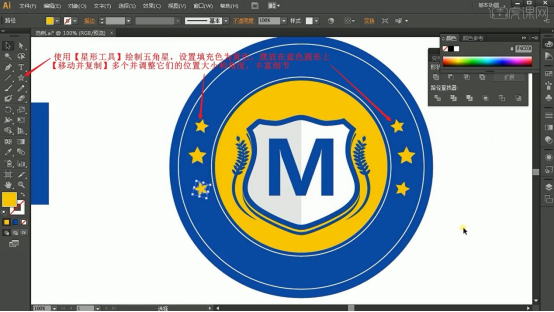
11.使用【椭圆工具】绘制正圆,取消填充和描边,使用【路径文字工具】在圆形路径上方打出“铭恩教育”,选中文字后【增大字间距快捷键:Alt+→】,如图所示。

12.将调整好的文字移至蓝色圆形上,调整圆形路径的角度,然后使用相同方法制作底部的英文文案,调整为下图的效果,如图所示。
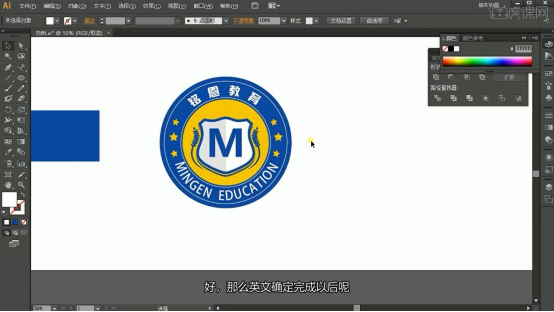
13.相同方法使用【直线工具】绘制路径,【分割】印章的蓝色描边部分,将白色盾牌【置于顶层】,将左侧的蓝色描边颜色改为深蓝色,加强体积感,如图所示。

14.使用【星形工具】在白色盾牌上绘制五角星,设置填充色为蓝色,【移动并复制】多个并调整它们的位置大小和角度,丰富细节,完成LOGO部分的制作,如图所示。
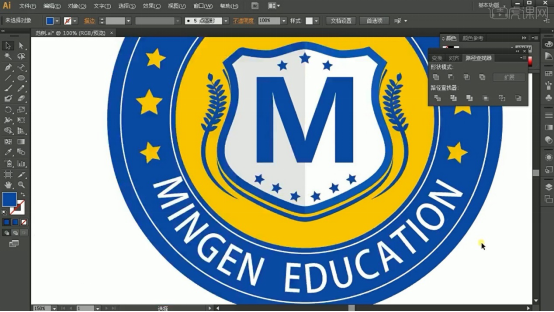
15.使用【文字工具】在右侧打出“铭恩教育”及其英文,中文字体为华文行楷,英文字体为Arial,选中它们后【右键】选择【创建轮廓】,使用【直接选择工具】调整文字的宽度和高度,调整文字的变形,避免版权问题,具体可参考视频内老师的调整。

16.最后调整LOGO和文字间的大小比例关系,即可完成制作,如图所示。

17.回顾本节课所讲解到的内容,同学们可以在下方评论区进行留言,老师会根据你们的问题进行回复。视频学百遍,不如上手练一练!你学会了吗?

在教程里为大家详细介绍了公司logo设计-徽章设计手法。一款好的徽章设计图案,能够充分体现公司的正气,硬朗。代表一个公司的整体形象,所以要求设计师有很好的设计思维能力,制作出一款有特色的logo徽章。





